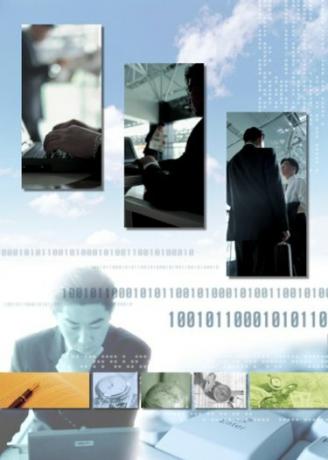
Word 2010 può inserire una filigrana immagine per completare il documento.
Microsoft Word 2010 può convertire un file di foto in una filigrana per il tuo documento. Una filigrana può completare il contenuto di una pagina. Ad esempio, dietro una lettera che fa riferimento al turismo può essere inserita una foto di una città. La scheda "Layout di pagina" sulla barra dei comandi contiene il comando "Filigrana". Le opzioni "Filigrana personalizzata" possono inserire e ridimensionare l'immagine per adattarla al formato del documento.
Passo 1
Apri il programma MS Word.
Video del giorno
Passo 2
Fare clic sulla scheda "Layout di pagina" sulla barra dei comandi.
Passaggio 3
Fare clic sull'opzione "Filigrana personalizzata". Si apre una finestra di dialogo "Filigrana stampata".
Passaggio 4
Seleziona l'opzione "Filigrana immagine". Il pulsante "Seleziona immagine" diventa accessibile.
Passaggio 5
Seleziona l'opzione "Filigrana immagine". Il pulsante "Seleziona immagine" diventa accessibile.
Passaggio 6
Fare clic sul pulsante "Seleziona immagine". Si apre il file della libreria di immagini.
Passaggio 7
Seleziona il file immagine.
Passaggio 8
Fare clic su "Inserisci".
Passaggio 9
Seleziona il valore della scala. Ad esempio, il 50 percento.
Passaggio 10
Seleziona la casella di controllo per "Washout" se preferisci un effetto filigrana molto tenue.
Passaggio 11
Fare clic su "OK". Il file immagine diventa una filigrana sul documento di Word.
Consiglio
Per rimuovere la filigrana, fare clic sul pulsante "Filigrana", quindi fare clic sull'opzione "Rimuovi filigrana". Excel 2010 non contiene un comando "Filigrana", ma può comunque inserire una fotografia sullo sfondo di un foglio di lavoro. Fare clic sulla scheda "Inserisci", quindi sul comando "Intestazione e piè di pagina". La scheda "Progettazione" include il comando "Immagine" che inserisce il file della foto.



